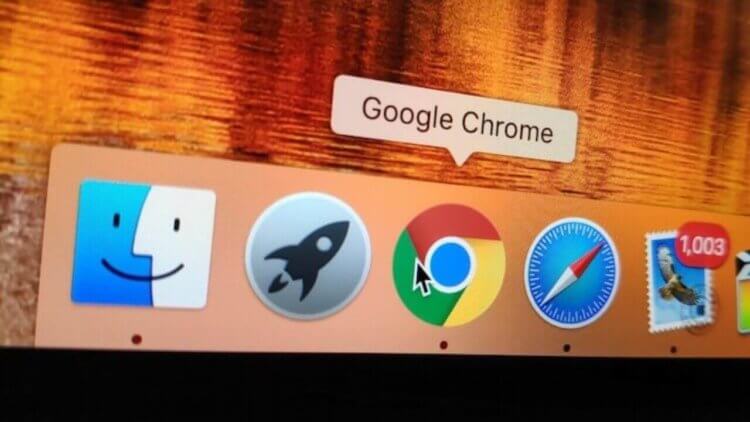Hoewel niet zo krachtig als een iPad, iPhone of Mac, kan de Apple Watch je leven een stuk gemakkelijker maken, je helpen je gezondheid beter te beheren, je Apple HomeKit smart home te besturen, verbonden te blijven en meer.
Na de aankoop weten echter niet alle gebruikers precies hoe ze Apple Watch moeten configureren om zo nuttig mogelijk voor u te zijn. Wat ongetwijfeld een behoorlijk groot probleem is, want wat heeft het dan voor zin om zo’n cool apparaat te kopen?
Daarom hebben we een aantal interessante en vooral nuttige tips en adviezen verzameld voor Apple Watch-bezitters die het maximale uit hun smartwatches willen halen.
1. Aansluiting en beheer
Apple Watch maakt verbinding met je iPhone via het ingebouwde verbindingsmechanisme en de Watch-app. U kunt een smartwatch aansluiten wanneer de horloge-animatie wordt weergegeven op uw iPhone-scherm of rechtstreeks vanuit de app.
Een nieuwe klok instellen is heel eenvoudig:
- Het systeem zal u vragen om het horloge met een gele omlijning naar de iPhone-camera te brengen. Daarna moet je precies kiezen hoe je het apparaat instelt: als nieuw of om op te starten vanaf een back-up. Stel vervolgens in aan welke hand u het horloge wilt dragen. Bekijk alle standaardinstellingen en bevestig afspraken. Vergeet niet een wachtwoord op te geven om uw Apple Watch te ontgrendelen. Kies of je iPhone-apps op je Apple Watch wilt installeren. Wacht tot de apparaten volledig zijn gesynchroniseerd.




Na het instellen van de klok zal het systeem aanbieden om kennis te maken met de besturing. Apple Watch heeft verschillende bedieningsopties:
Digital Crown → blader en druk op de knop om terug te keren naar de hoofdknop. Dubbelklik op Digital Crown → ga terug naar de laatst geopende app. Houd Digital Crown ingedrukt → bel Siri. Zijknop → om de klok uit te zetten.
Ook herkent het slimme horloge de kracht van het indrukken van het scherm. Houd hier dus rekening mee bij het aanpassen van uw wijzerplaat of het werken met apps.
Om Apple Watch opnieuw te starten, houdt u gewoon de zijknop ingedrukt en selecteert u vervolgens op de iPhone de gewenste actie. Overigens raad ik je niet aan om de spaarmodus te kiezen, want als je erop drukt, kun je pas na het opladen terugkeren naar het horloge.
De Apple Watch-screenshot wordt gemaakt door op de zijknop en de Digital Crown te drukken. Daarna verschijnt de schermafbeelding in uw galerij.
2. Maak wijzerplaten
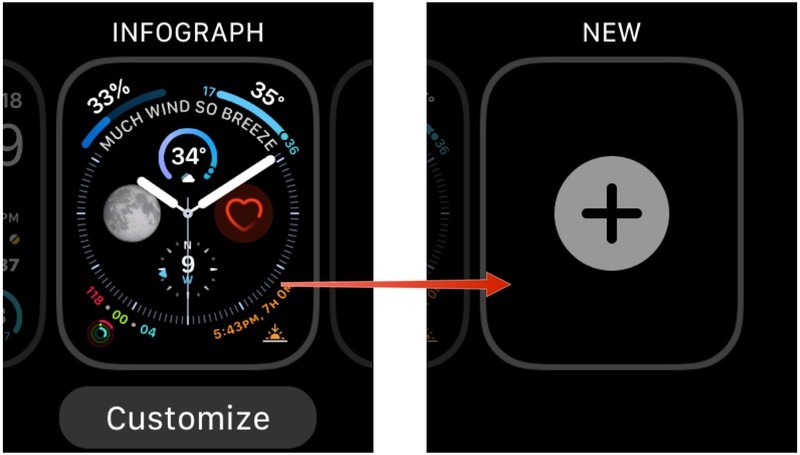
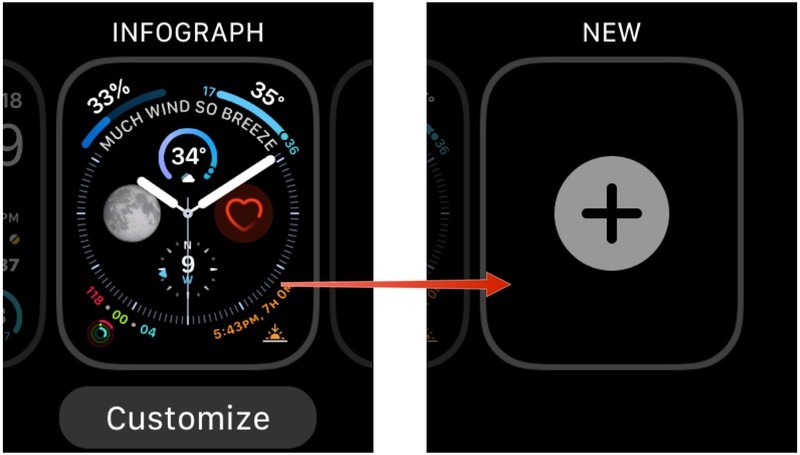
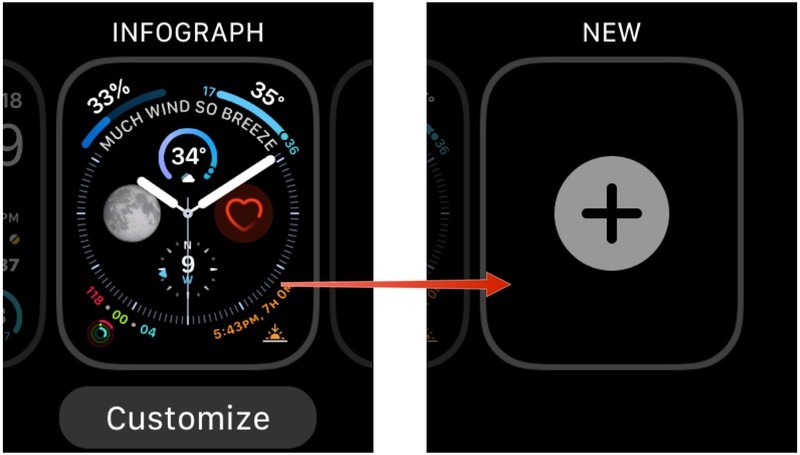
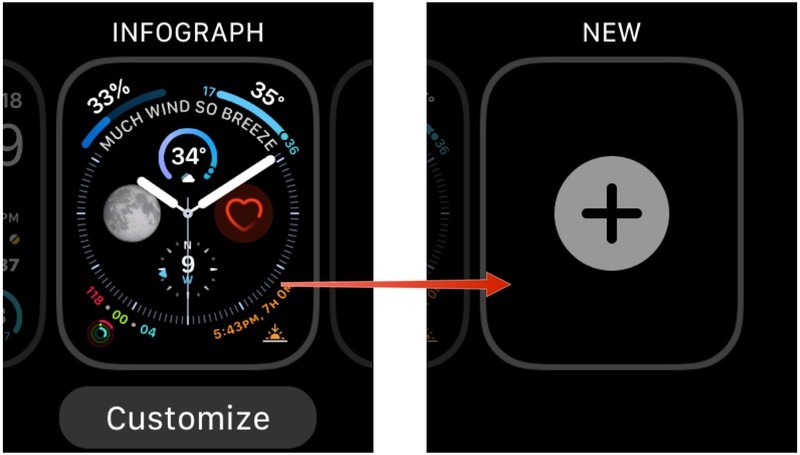
Ik betwist niet dat er op de Apple Watch direct meerdere klassieke wijzerplaten zitten die je kunt installeren en geen stoombad kunt nemen. Maar elke Apple Watch-gebruiker moet zijn eigen wijzerplaat maken – dit is al als een toewijding aan echte eigenaren van slimme horloges.
U kunt zowel op de iPhone in de Watch-app als op de Apple Watch zelf wijzerplaten maken. Hoe u dit doet, beschrijven wij in deze handleiding uitgebreid. U kunt ook kant-en-klare wijzerplaten downloaden van internet in onze selectie of op bronnen van derden.
Het belangrijkste om te onthouden bij het maken van een wijzerplaat is dat deze aangenaam en comfortabel voor u moet zijn. Het heeft geen zin om het te verstoppen met activiteitsindicatoren als je ze niet gebruikt. Je kunt er beter een mooie foto of standaard artiestenwijzerplaat op zetten, dan staat het beter op je hand.
3. Applicatiebeheer
Het is beter om een nieuwe iPhone-app in de Klok-app te installeren. De Apple Watch zelf heeft een AppStore, maar wordt waarschijnlijk alleen gebruikt door sadomasochisten. Op de iPhone kun je trouwens de locatie van apps op de Apple Watch bepalen.
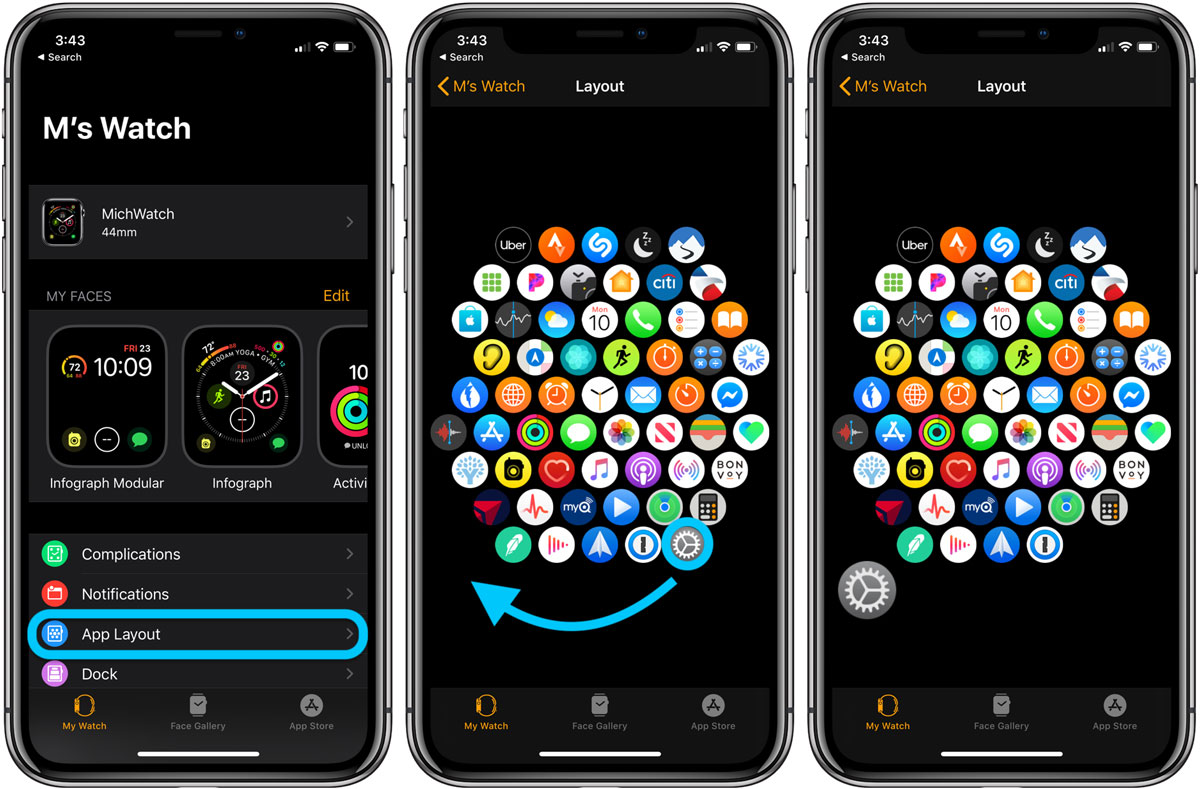
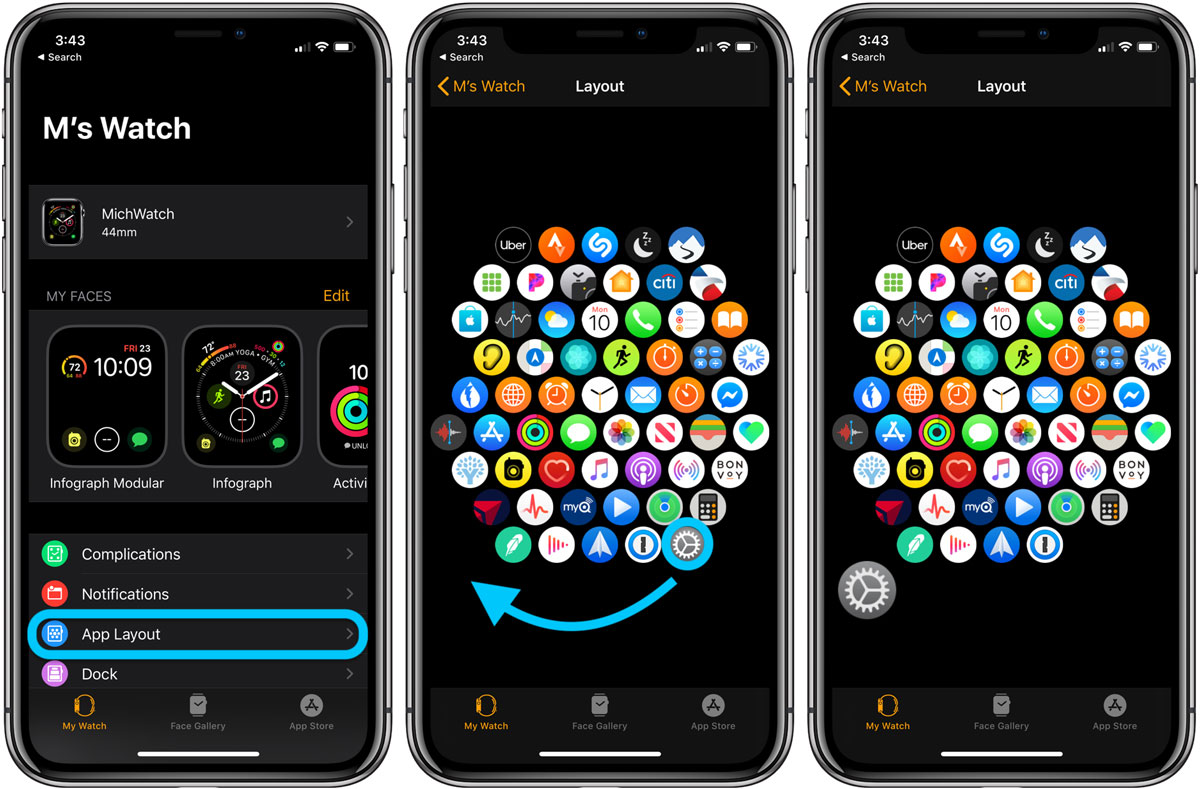
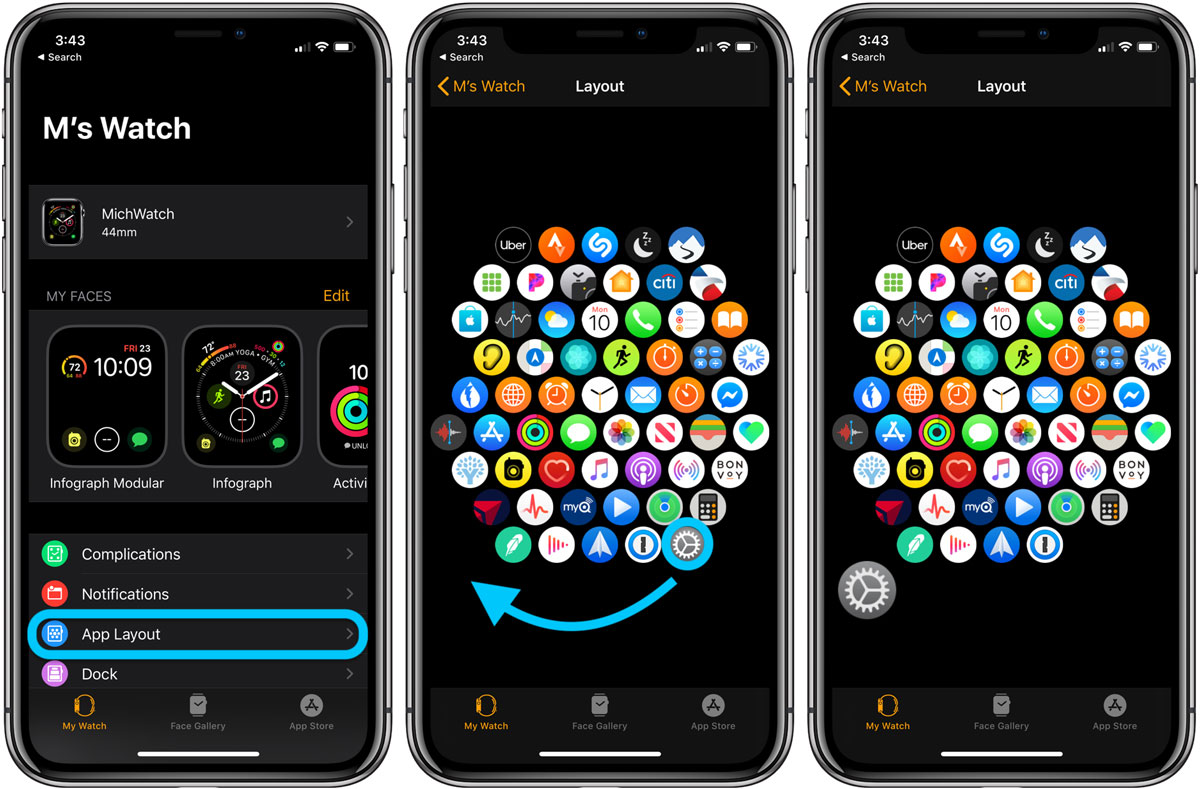
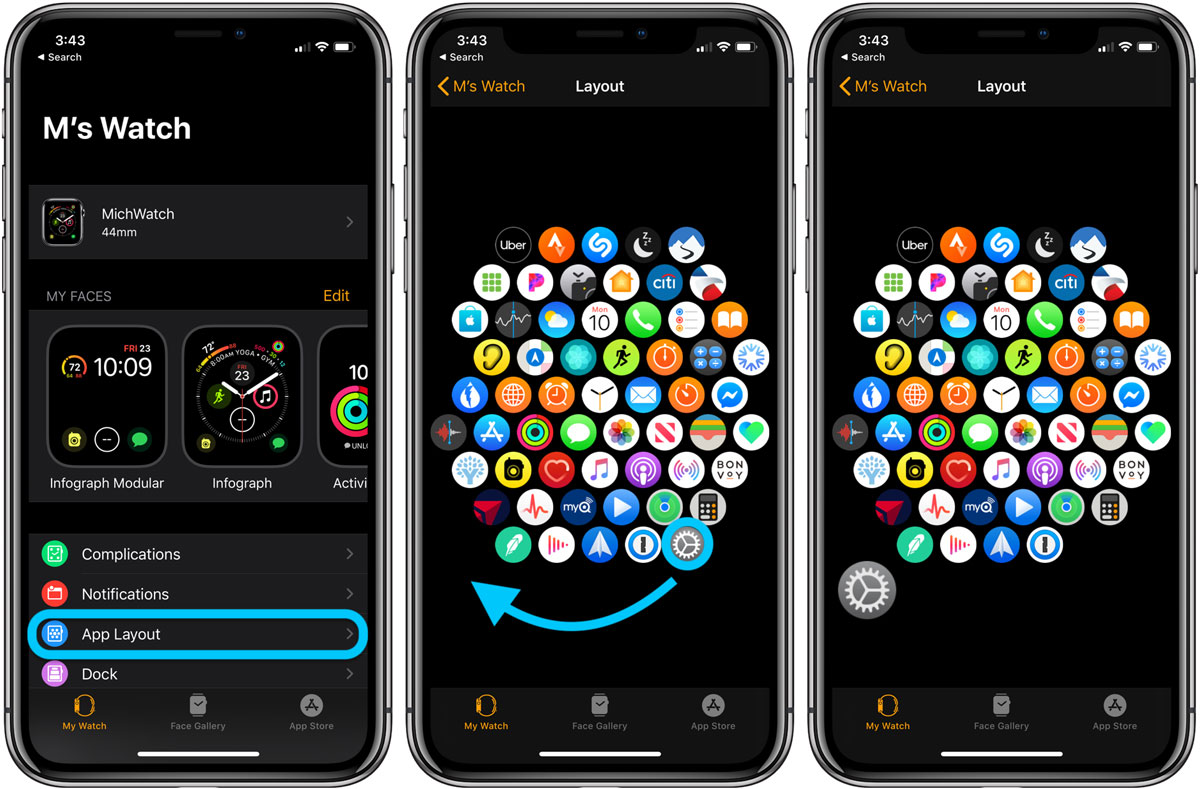
Om een app van Apple Watch te verwijderen, moet je hetzelfde doen als op de iPhone: druk op de app en houd je vinger vast totdat de app begint te wiebelen. Of doe het vanaf de iPhone.
Als je razend bent door de weergave van apps op Apple Watch als een druiventak, kun je deze naar de lijst schakelen, maar op deze manier verliest het horloge zijn “zin”, zoals in mijn geval.
Om Apple Watch-apps naar lijstweergave te schakelen:
- Open de iPhone-klok-app. Klik vervolgens op Toepassingen bekijken. En selecteer “Lijstweergave”.
U kunt dit ook doen door lang op het app-menu te drukken, gewoon wachten tot de selectie verschijnt.
Om de app te verwijderen, moet u in dit geval van rechts naar links vegen.
4. Instellingen controlecentrum
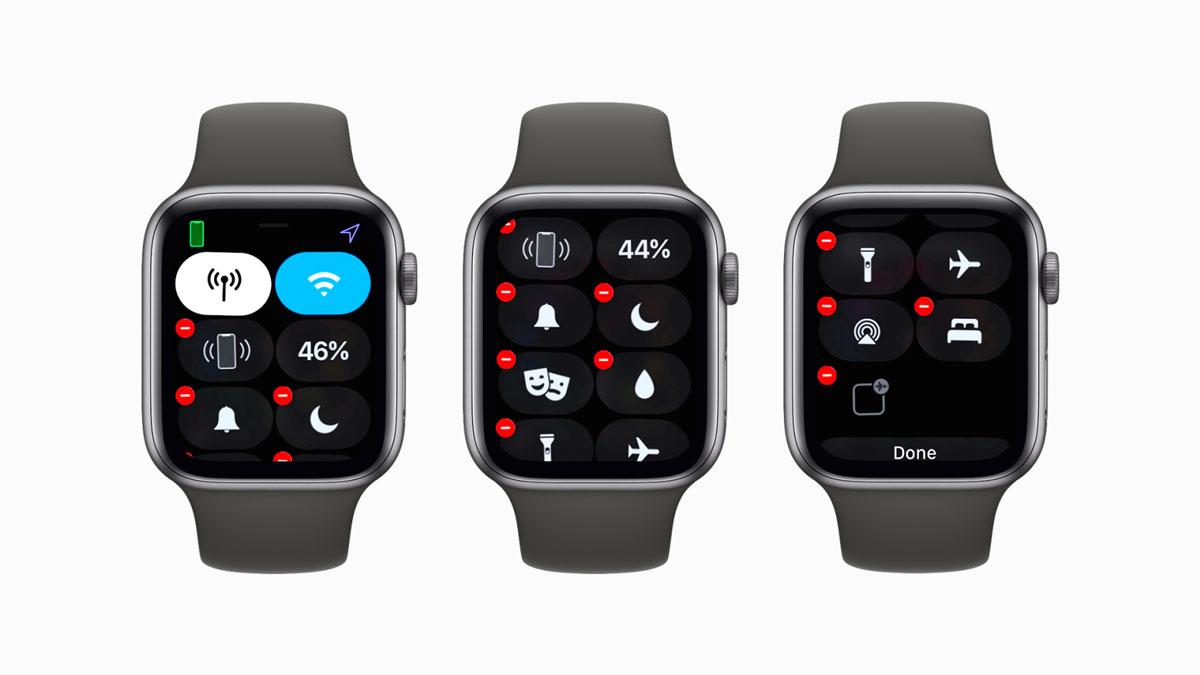
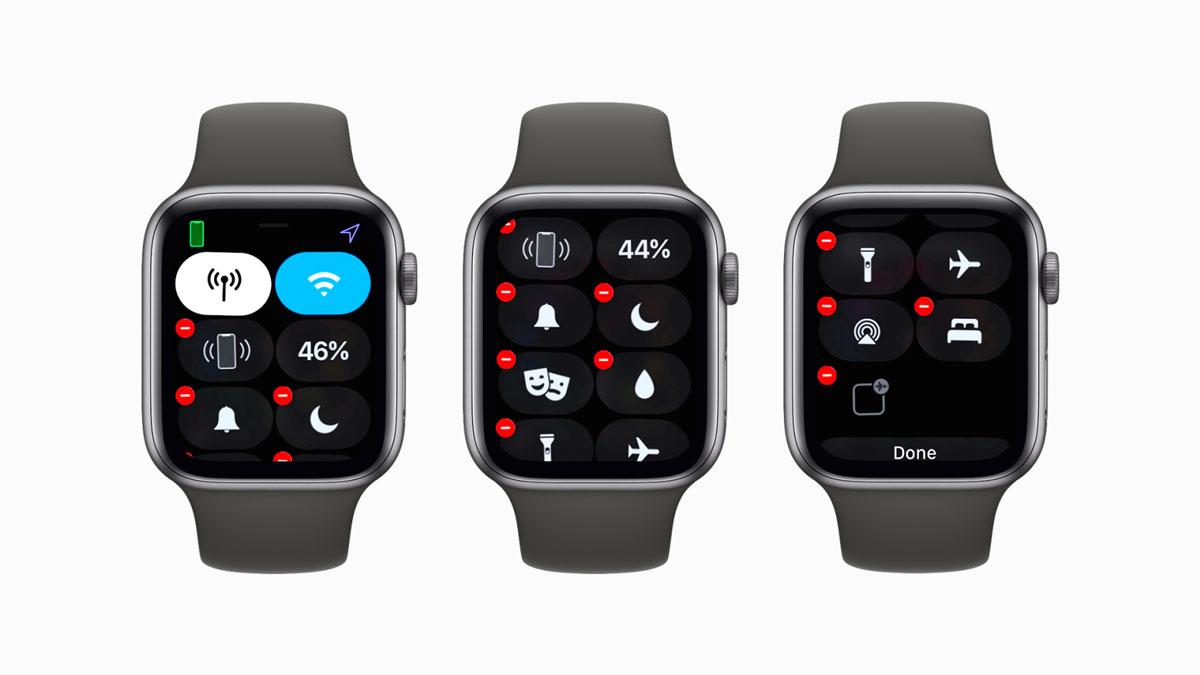
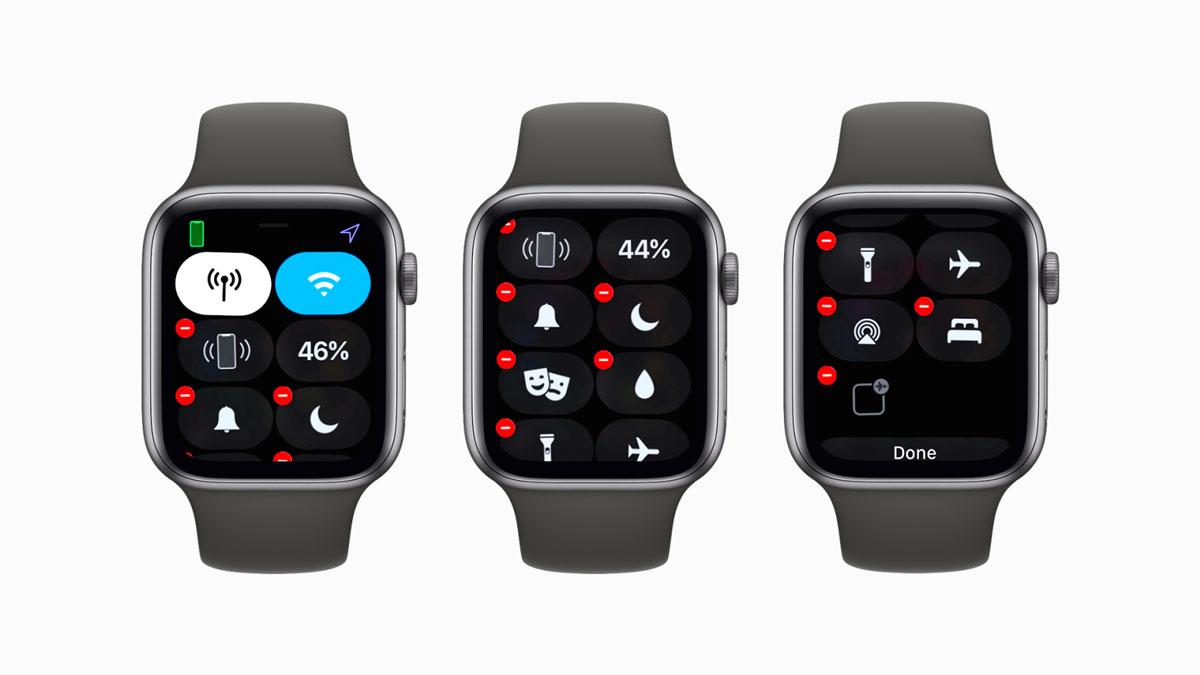
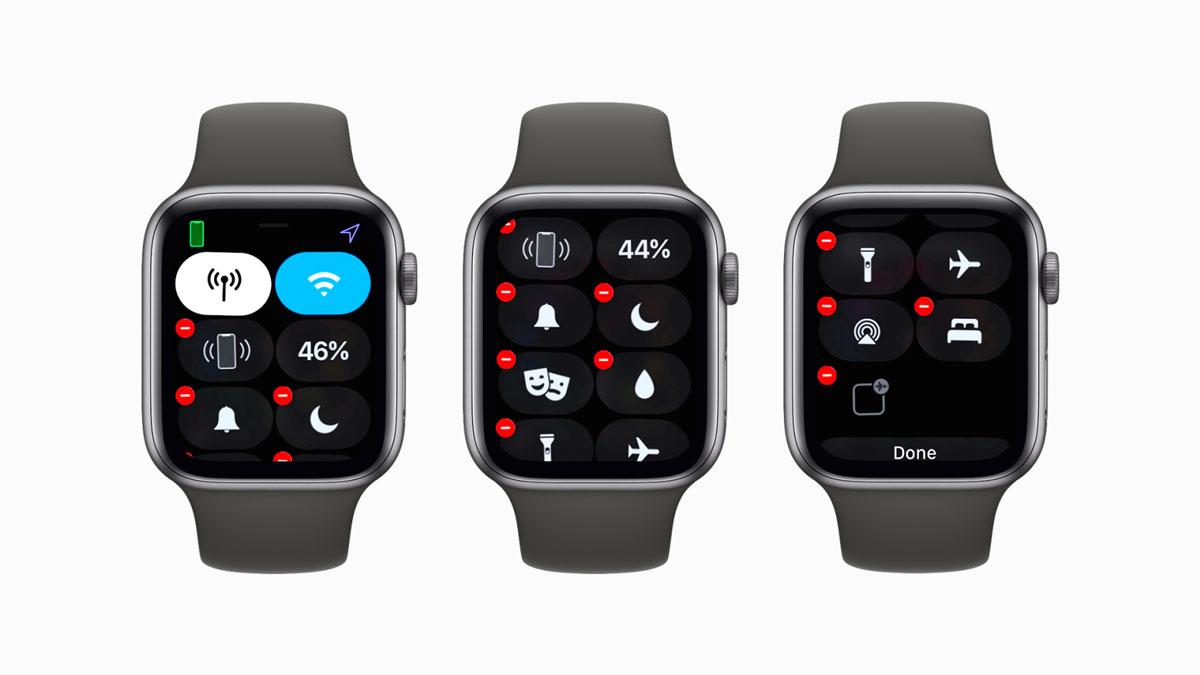
Control Center op Apple Watch is, net als op de iPhone, een groot aantal verschillende acties die u snel kunt activeren zonder een specifieke app te hoeven openen. U kunt bijvoorbeeld de slaapmodus activeren zonder uw iPhone te hoeven verwijderen.
U kunt het Control Center op uw horloge aanpassen met uw iPhone of Apple Watch.
Veeg omhoog vanaf de onderkant van uw Apple Watch-scherm om het Control Center te openen. Als u zich in een app bevindt, houdt u een seconde of twee ingedrukt en veegt u vervolgens omhoog.
5. Zoeken op iPhone met Apple Watch
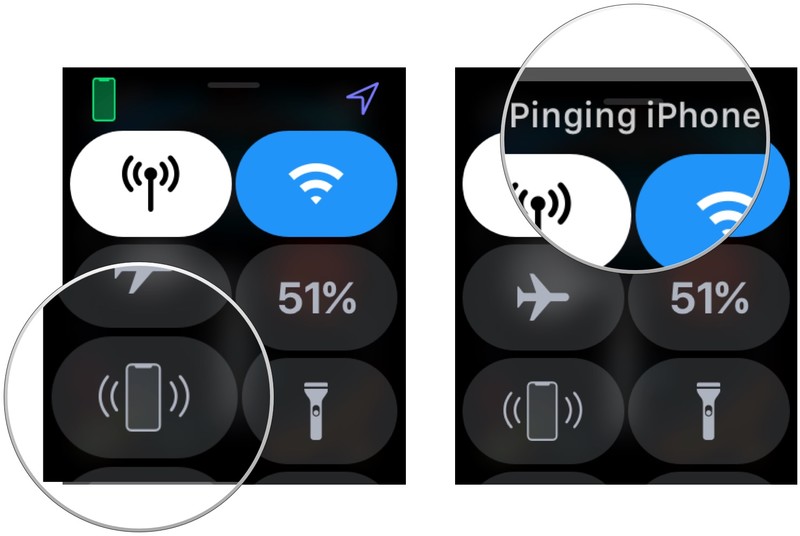
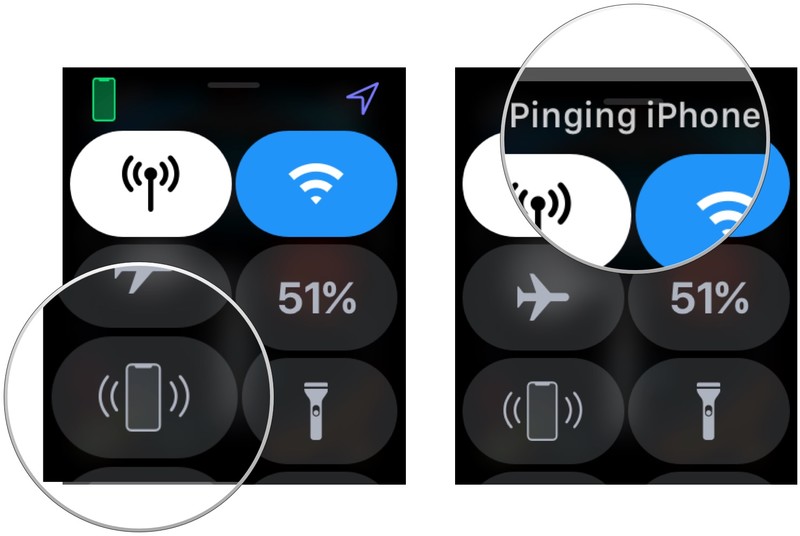
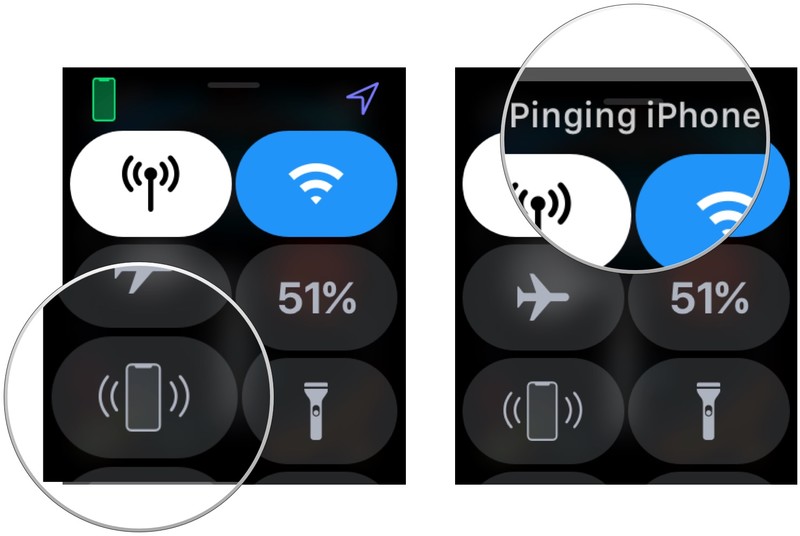
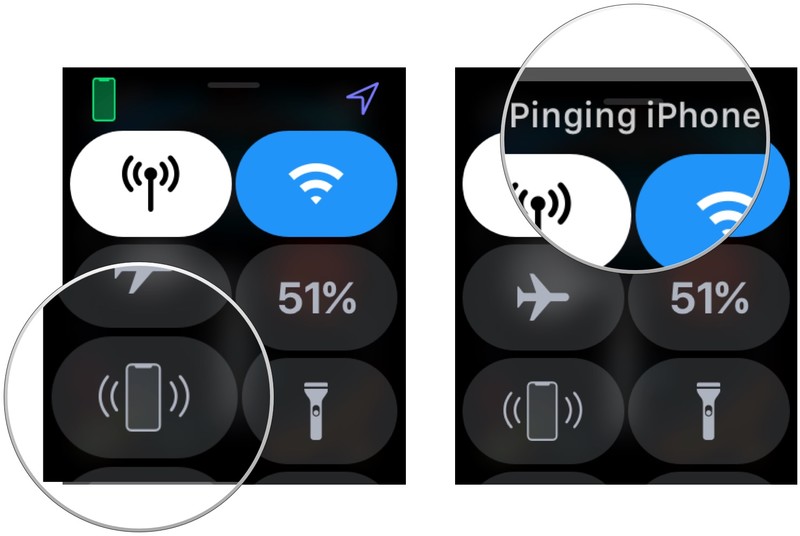
Wat ik zo leuk vind aan Apple Watch Control Center is de iPhone-zoekfunctie. Ik ben een van die mensen die constant ergens hun telefoon aanraakt. En in dit geval komt de Apple Watch me te hulp.
Om je iPhone te vinden met Apple Watch:
- Veeg omhoog om het Control Center te activeren. Druk vervolgens op de blauwe Ping iPhone-knop. Je iPhone speelt audio af.
6. Stel snelle reacties in
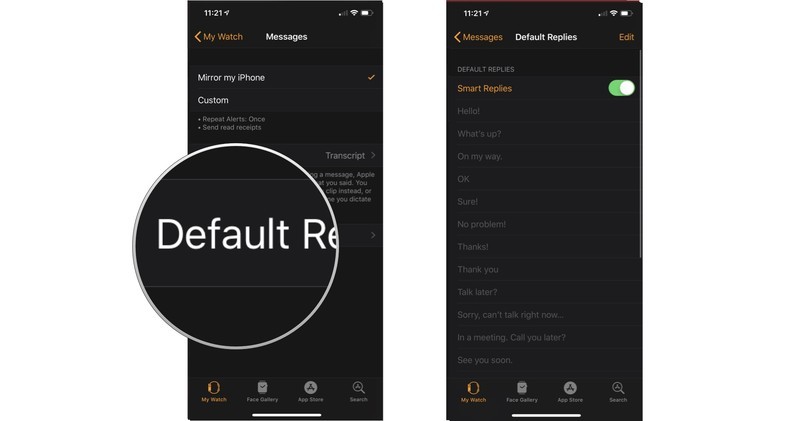
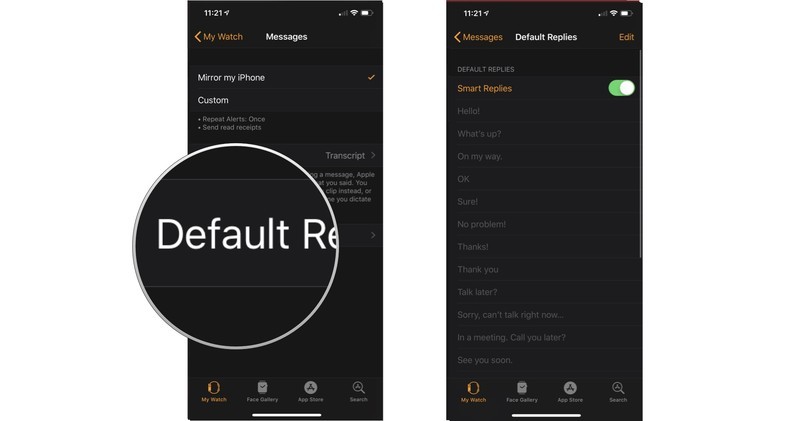
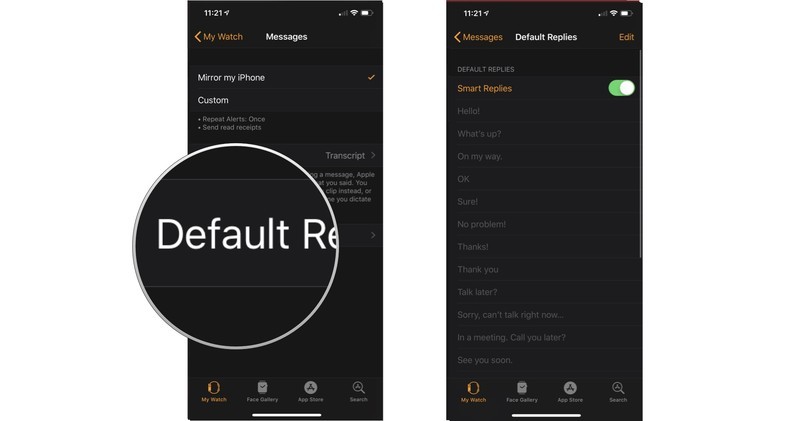
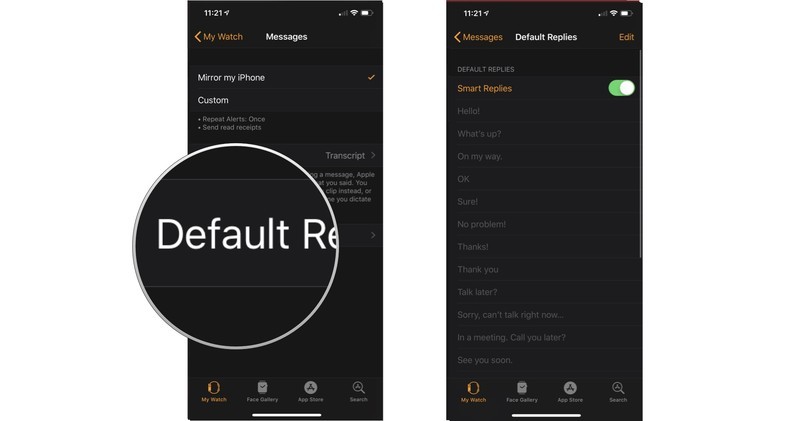
Helaas (of gelukkig) kun je op de Apple Watch niet printen zoals op de iPhone. Ik heb de toetsenborden van derden gecontroleerd, ze zijn erg onhandig en hebben geen enkele zin voor de gebruiker of laten het beantwoorden van berichten alleen in iMessage toe. Dus als je wilt reageren vanaf je smartwatch, moet je snelle antwoorden instellen.
- Ga naar de “Klok”-app op de iPhone. Open vervolgens “Berichten” → “Standaardantwoorden”. Hier kunt u verschillende standaardantwoorden toevoegen die beschikbaar zijn als u een bericht van uw Apple Watch wilt beantwoorden.
7. Wis snel alle meldingen
Te vaak stapelen Apple Watch-meldingen zich gewoon op in het meldingscentrum. Je kunt ze één voor één opschonen, of je kunt alles in één keer verwijderen en je er geen zorgen over maken.
- Open het Berichtenbeheercentrum door vanaf de bovenkant naar beneden te vegen. Houd vervolgens uw vinger op de meldingen. Wanneer het pictogram “Alles wissen” verschijnt → verwijder meldingen.
8. Muziek op de klok en het beheer ervan
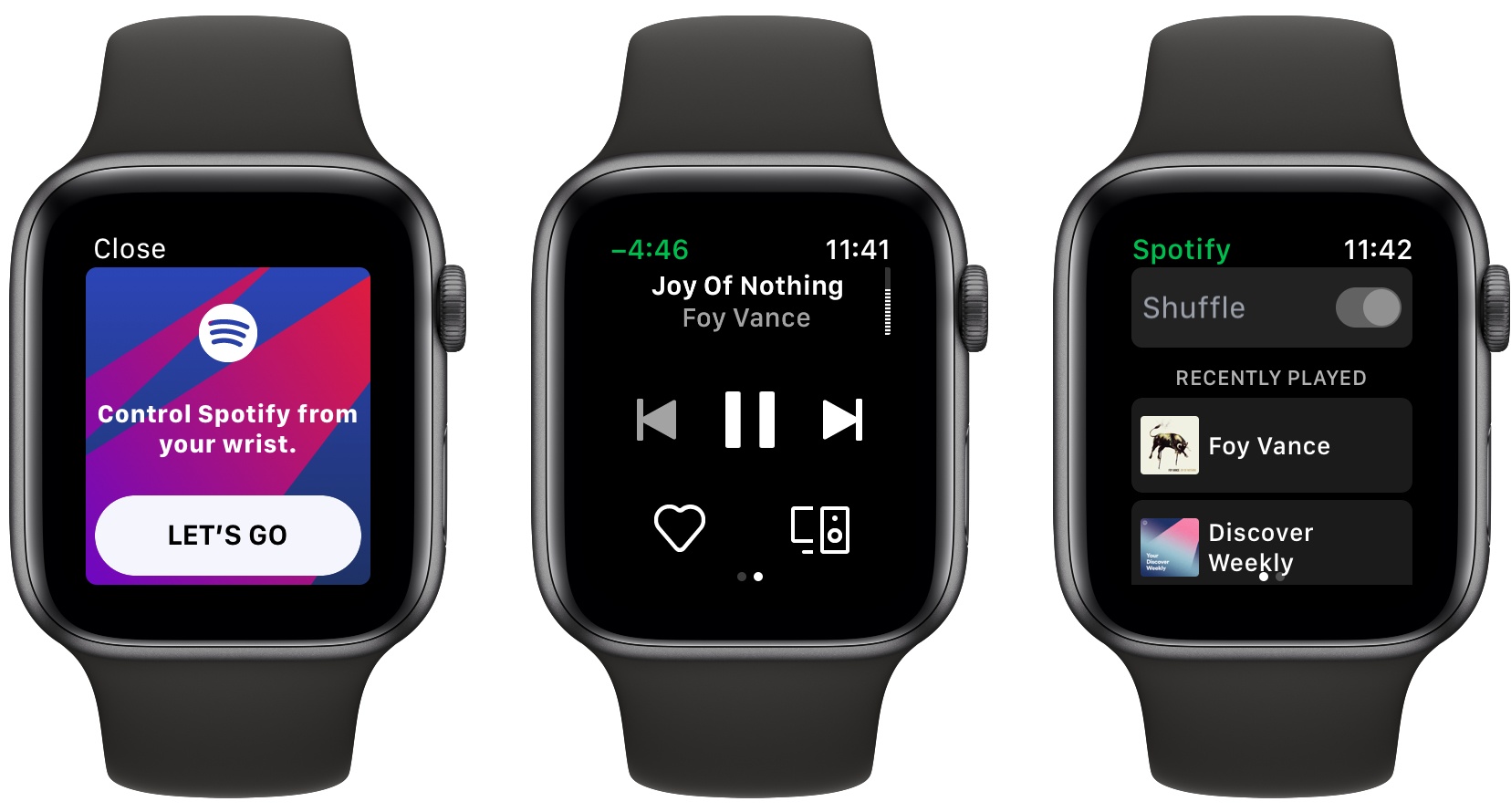
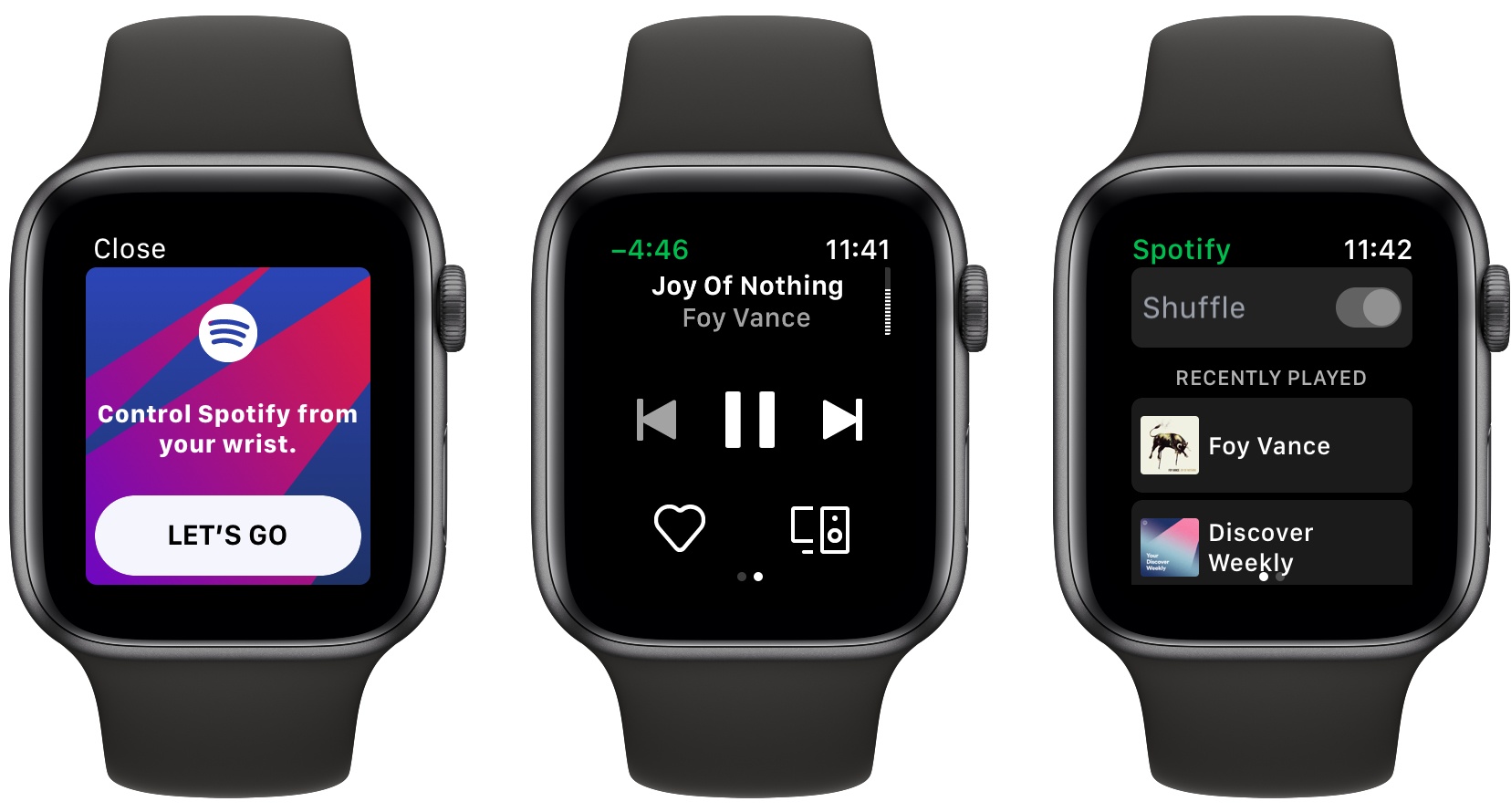
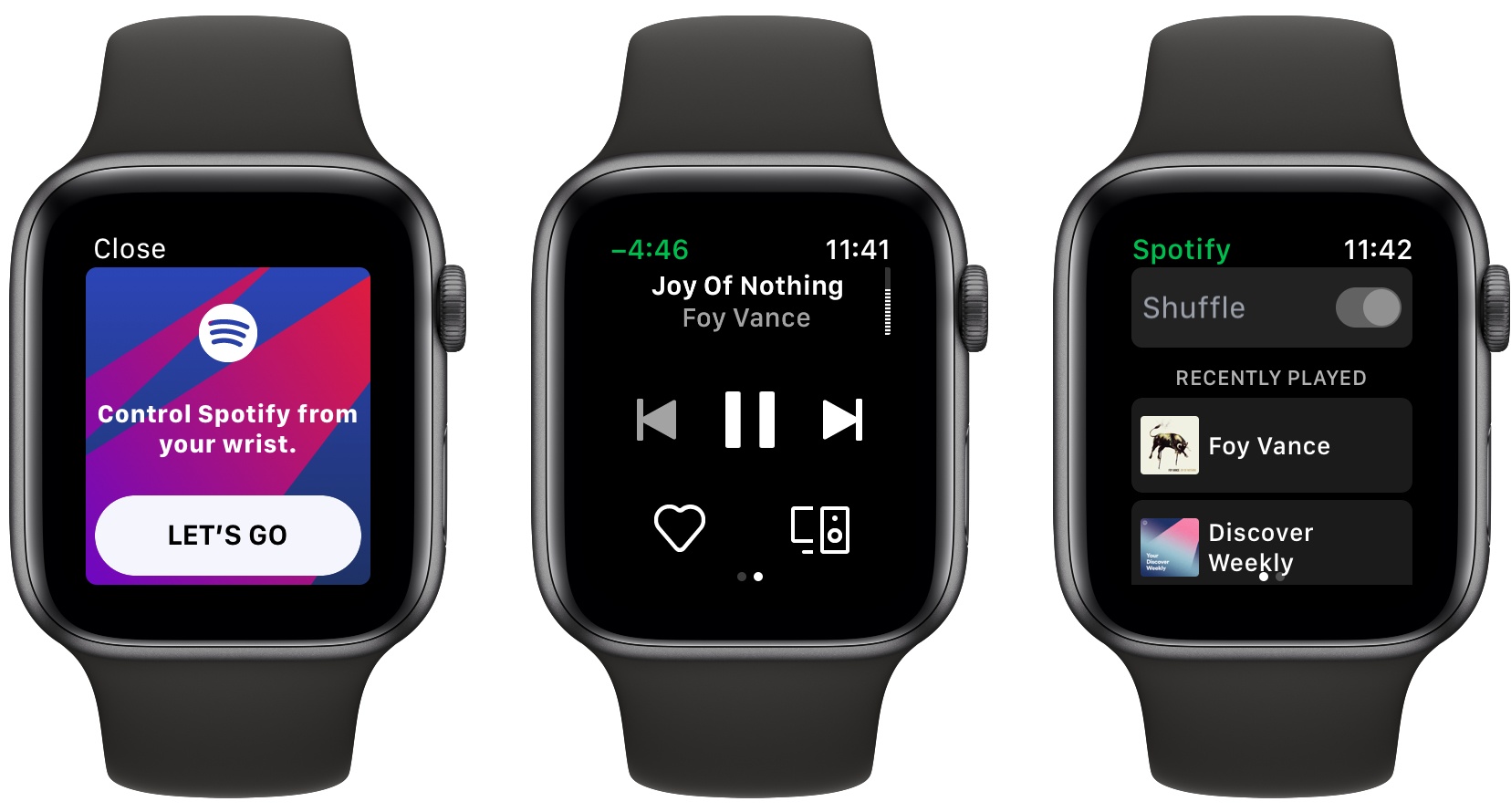
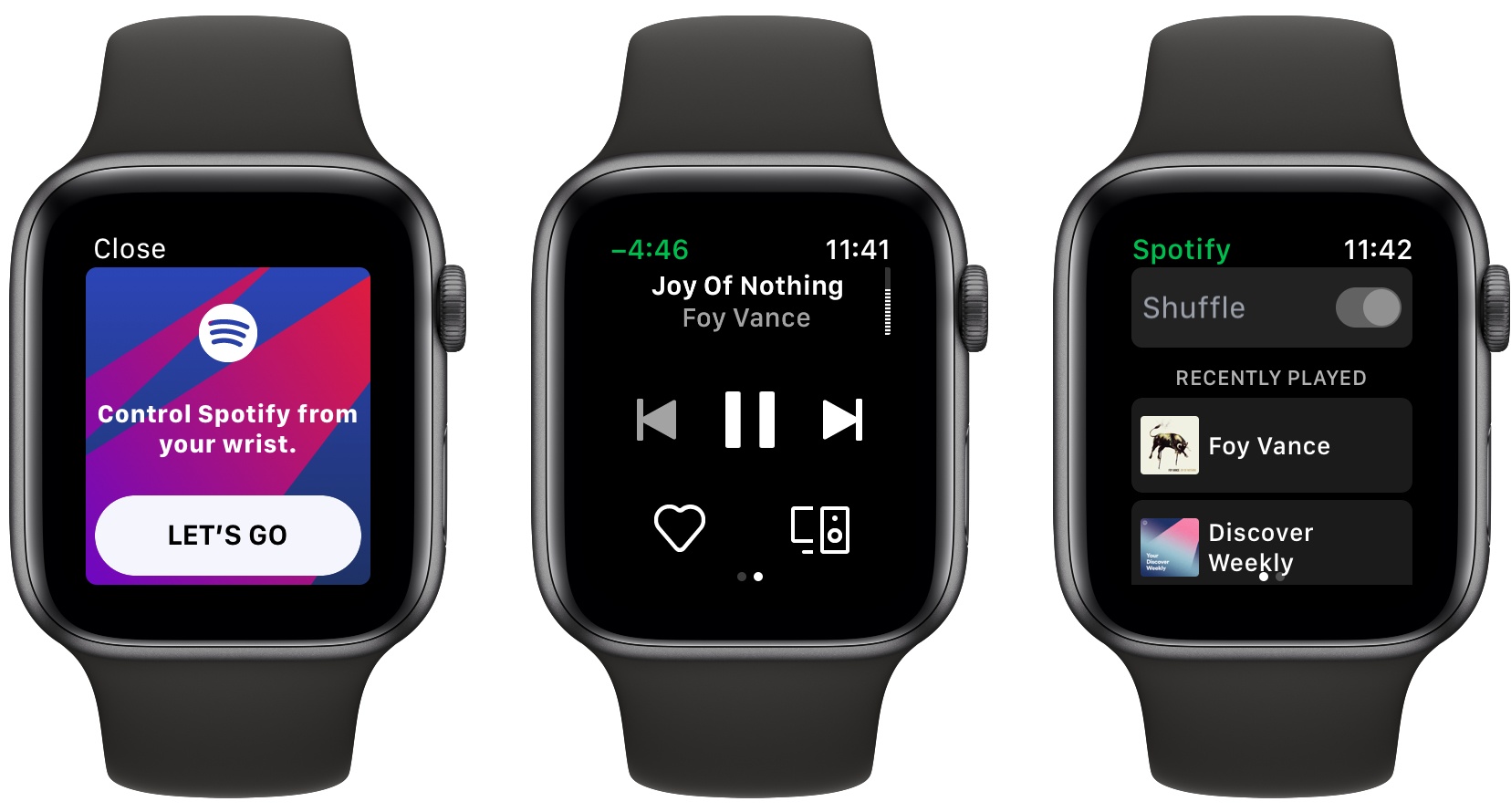
Apple Watch is ook een minicontroller die kan worden gebruikt om het muziekvolume voor AirPods, HomePod mini, iPhone aan te passen. Je kunt ook muziek afspelen en bellen met Apple Watch.
Om naar muziek van Apple Watch te luisteren:
- Open de Watch-app. Ga dan naar het onderdeel Muziek.
Je ziet hier verschillende opties. U kunt verschillende constant bijgewerkte afspeellijsten hebben die tijdens het opladen automatisch muziek synchroniseren met uw horloge. Je kunt hieronder ook handmatig nummers toevoegen op artiest, album en afspeellijst.
Natuurlijk heb je AirPods nodig om naar muziek te luisteren. Immers, wanneer je een nummer op je horloge begint af te spelen en er geen Bluetooth-koptelefoon is aangesloten, verschijnt er een kleine pop-up waarin je wordt gevraagd de koptelefoon te koppelen. Als je de Spotify-, YouTube Music- of Deezer-app gebruikt, hebben ze trouwens ook een versie voor Apple Watch, waarmee je je muziek kunt bedienen.
Om het volume van de muziek in je koptelefoon tijdens het afspelen te verhogen, draai je gewoon aan de Digital Crown.
9. Demp het geluid door de Apple Watch met je hand af te dekken.




Gebruik de “Cover to mute”-functie in de geluids- en aanraakinstellingen om te profiteren van de snelle mute-functie op uw smartwatch. Nadat je het hebt ingeschakeld, moet je je Apple Watch-scherm drie seconden bedekken om de beltoon of melding te dempen.
Het kan handig zijn tijdens belangrijke vergaderingen wanneer je de klok of notificaties niet hoeft uit te zetten, maar je krijgt ineens een telefoontje en je wilt anderen niet afleiden.
U kunt meldingen op Apple Watch uitschakelen vanaf de iPhone:
- Open de app “Klok” op de iPhone. Ga naar “Meldingen”. Scrol vervolgens omlaag naar de lijst met meldingen die van de iPhone komen. U kunt apps selecteren die geen meldingen mogen verzenden.
Voor meer gemak in de bioscoop kun je ook de “Theater”-modus gebruiken, zodat je andere kijkers niet afleidt met je heldere scherm en geniet van het kijken naar jezelf.
10. Houd je slaap in de gaten
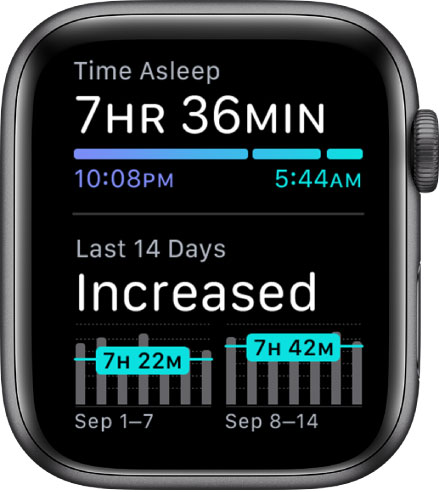
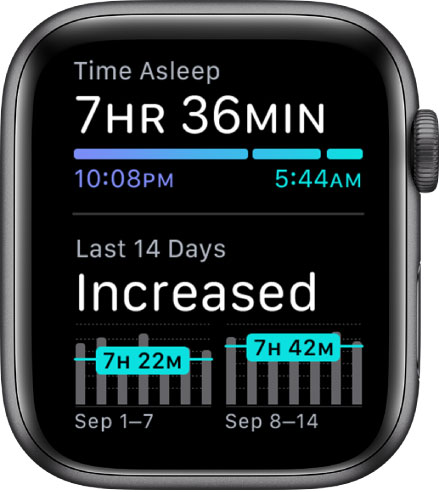
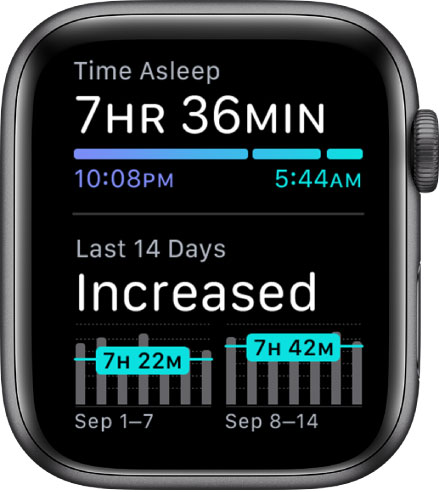
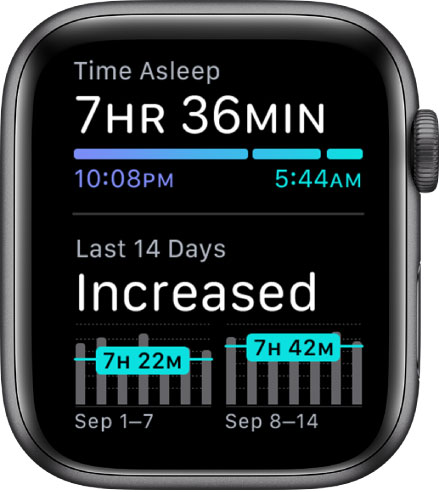
Slaaptracking-apps van derden zijn al lang beschikbaar voor de Apple Watch, maar met watchOS 7 introduceerde Apple zijn eigen ingebouwde slaaptracker. De nieuwe slaap-app kan aangeven hoe lang je slaapt en je helpen bij het bijhouden van je slaappatroon.
Slaap volgen instellen:
- Open de Gezondheid-app op je iPhone. Veeg omlaag over het scherm en open Slaap. In het volgende scherm wordt uitgelegd hoe de app je helpt in slaap te vallen. Stel vervolgens een doel in voor hoeveel uur je wilt slapen. Stel slaap- en waaktijden en actieve dagen in. U kunt uw eigen alarm toevoegen. U kunt ook de slaapmodus inschakelen om de modus Niet storen automatisch in te schakelen voordat u naar bed gaat. Een andere modus, genaamd Wind Down, verwijdert afleiding een bepaald aantal minuten voor het slapengaan.
U kunt slaapregistratie ook rechtstreeks vanuit de Slaap-app op uw horloge activeren. Maar dan moet je elke nacht een horloge dragen om je slaap in de gaten te houden. Ik laad mijn horloge meestal ‘s nachts op, dus voor mij is deze functie nog niet volledig onthuld. Dus als je het leuk vond, schrijf dan over je ervaring.
conclusie:
Inderdaad, de Apple Watch is een geweldig apparaat. Het heeft geen waarde als je sport of voor je gezondheid zorgt. Voor iemand die het druk heeft, is het ook een handige manier om het tijdbeheer te verbeteren en verbonden te blijven.
Maar om Apple Watch optimaal te gebruiken, moet je hem voelen, aanpassen en meer te weten komen over de geheime chips. Met Apple Watch beheer je immers zelfs foto’s vanaf je iPhone.
Ik hoop dat dit artikel nuttig voor je is geweest. Als dat zo is, laat het me dan weten in de comments, de auteur zal erg blij zijn.